word向程序发送命令时出现问题的解决方法
word向程序发送命令时出现问题的解决方法:
方法一、
1、按下【win(徽标键)】+【R】快捷键打开运行窗口,在窗口中输入【%appdata%\microsoft\templates】,点击【确定】;
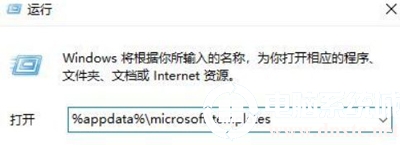
2、出现templates文件夹页面,选择Normal.dot文件并删除,问题解决。
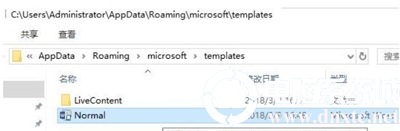
方法二、
1、鼠标右键单击word程序图标,选择【属性】;
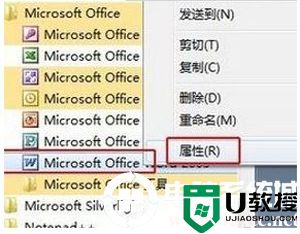
2、把属性切换到【兼容性】,勾选【以管理员身份运行此程序】,点击【确定】,问题解决!
方法三:
请您在“开始”菜单的搜索框中输入“regedit”并按回车,如果弹出用户账户控制窗口,请点击“继续”。在左半边页面右击“计算机”,选择“导出”,然后将其保存与桌面上。这是我们备份下来的注册表,如果我们在操作中发生什么错误的话,我们可以双击导入来恢复成原来的注册表。
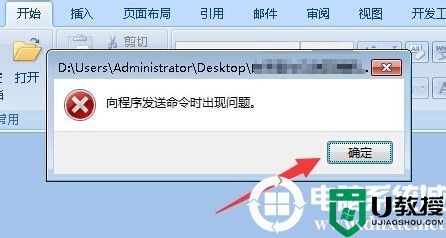
Word 2007:
1.退出所有Office程序
2.确保以下文件夹内无任何文件:
%AppData%\Microsoft\word\STARTUP
C:\Program Files\Microsoft Office\OFFICE12\STARTUP
3.打开注册表编辑器,重命名以下两项,(比如将word重命名为wordold)
HKEY_CURRENT_USER\Software\Microsoft\Office\12.0\word
HKEY_CURRENT_USER\Software\Microsoft\Office\ word\Addins
HKEY_LOCAL_MACHINE\SOFTWARE\Microsoft\Office\12.0\word
HKEY_LOCAL_MACHINE\SOFTWARE\Microsoft\Office\word\Addins
4.删除Normal.dotm:
%AppData%\Microsoft\Templates
以上就是电脑系统城为各位用户带来的word向程序发送命令时出现问题详细内容了,想了解更多内容可以对电脑系统城进行关注!
- 上一篇: 0x80190001账号登录解决方法
- 下一篇: windows延缓写入失败解决方法
word向程序发送命令时出现问题的解决方法相关教程
- excel向程序发送命令时出现问题怎么解决 excel中出现向程序发送命令时出现问题如何处理
- Excel向程序发送命令时出现问题的详细解决方法
- word向程序发送命令时出现问题该怎么办?
- 向程序发送命令时出现问题解决方法
- excel2013向程序发送命令时出现问题怎么解决
- 打开word提示向程序发送命令时出错的修复方法
- 电脑定时关机命令及常见问题大全 【详解】
- 安装软件时出现nsis error的问题解决方法
- 使用命令行安装驱动程序的方法
- 运行git命令出现lf will be replaced by crlf 的解决方法!
- 5.6.3737 官方版
- 5.6.3737 官方版
- Win7安装声卡驱动还是没有声音怎么办 Win7声卡驱动怎么卸载重装
- Win7如何取消非活动时以透明状态显示语言栏 Win7取消透明状态方法
- Windows11怎么下载安装PowerToys Windows11安装PowerToys方法教程
- 如何用腾讯电脑管家进行指定位置杀毒图解

